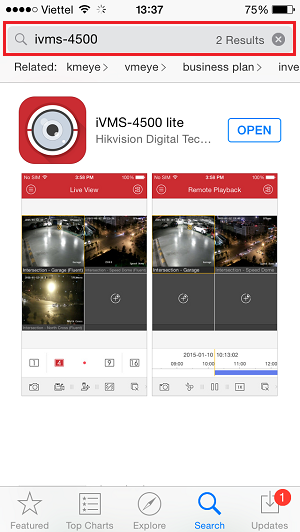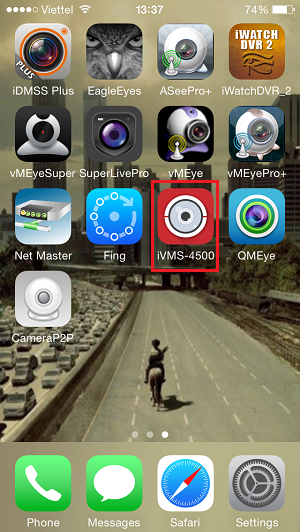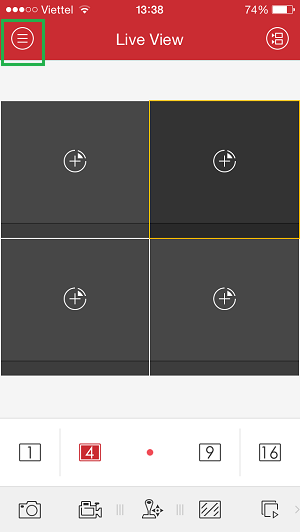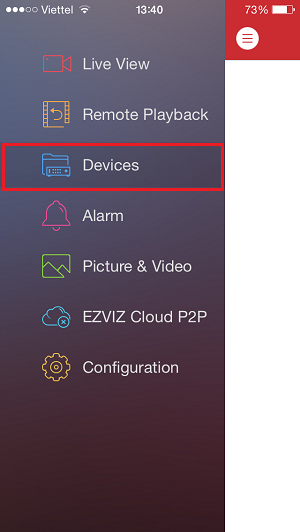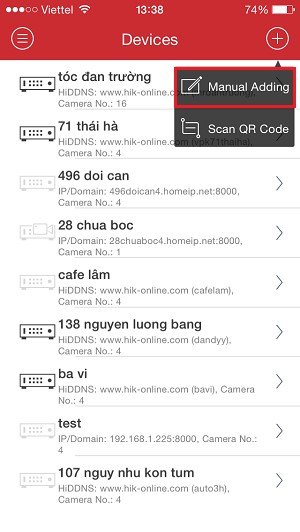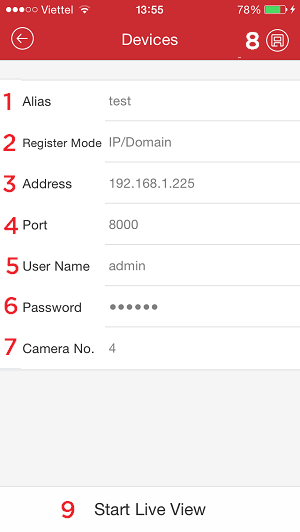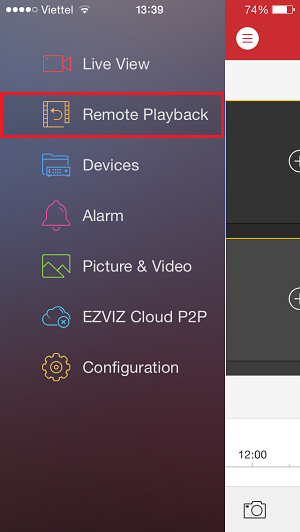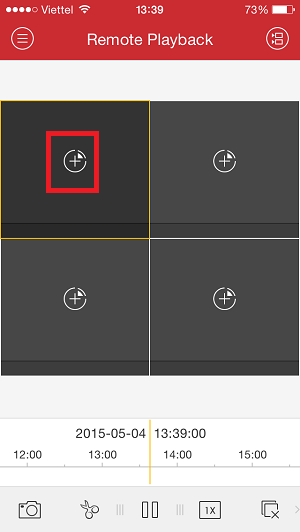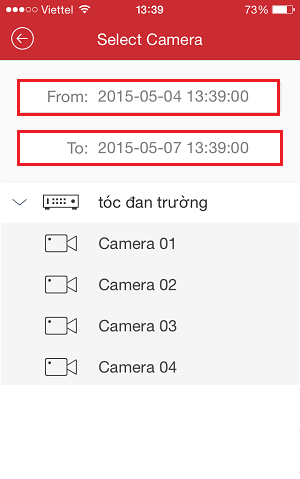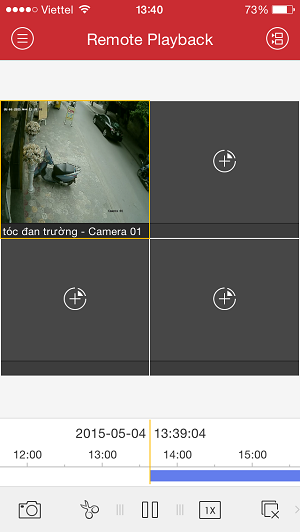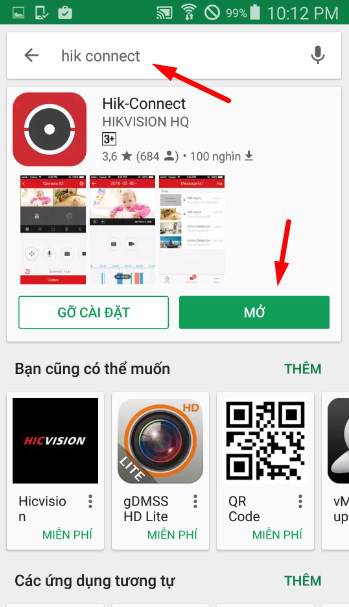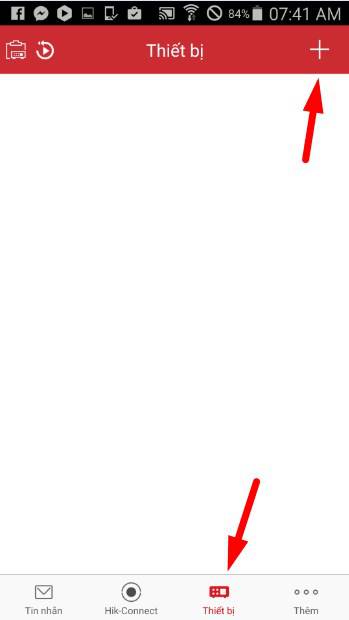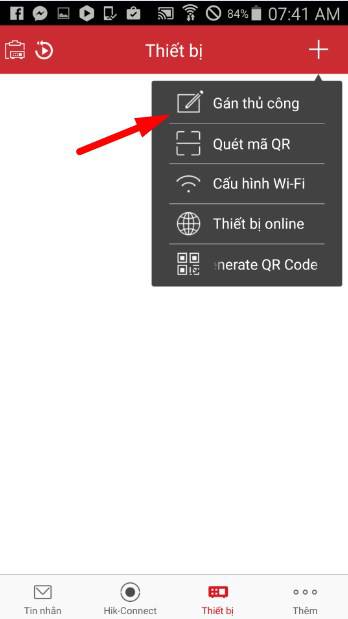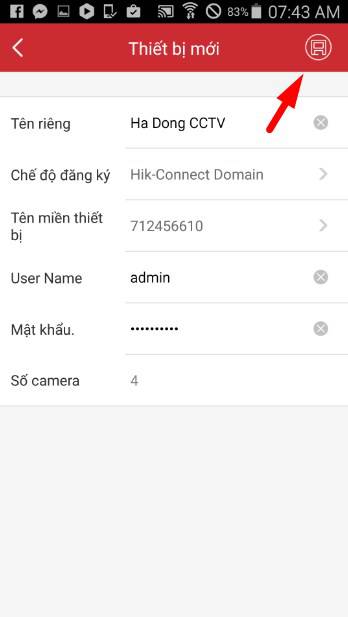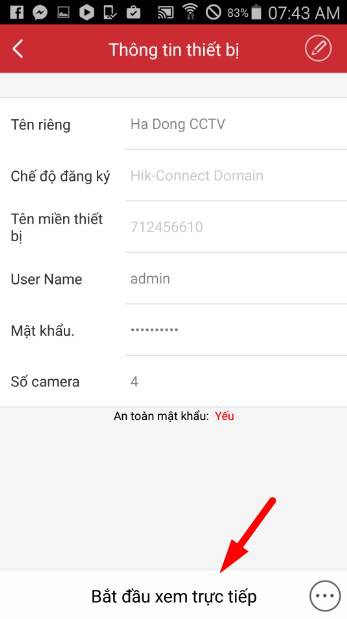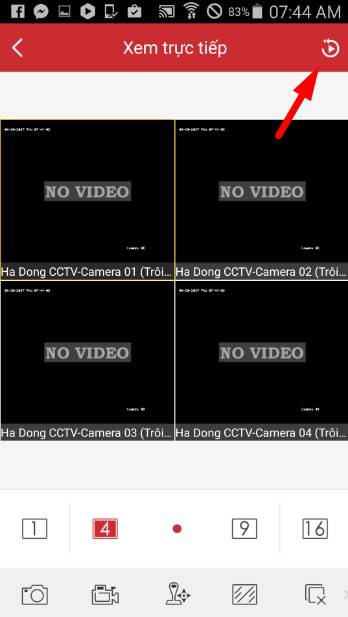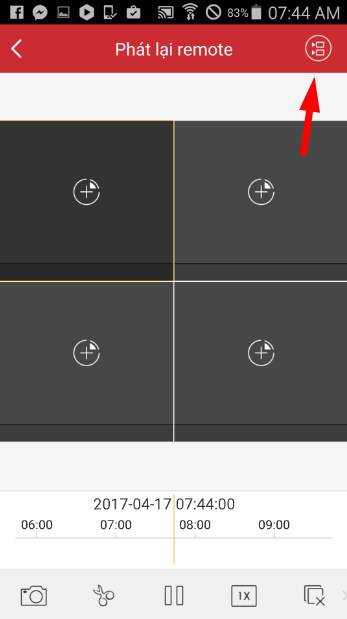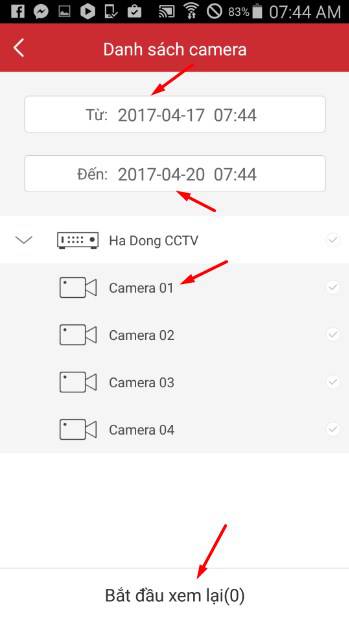Phần mềm xem camera Hikvision trên điện thoại
28-11-2018, 9:56 am
Lượt xem : 3462
Nếu bạn đang cần tìm phần mềm xem camera Hikvision trên điện thoại vậy thì hãy đọc bài viết sau của Việt Hàn Security. Chúng tôi xin giới thiệu tới 2 phần mềm chính để xem camera Hikvision và các bước để cài đặt.

Hiện nay có 2 phần mềm dành riêng cho camera Hikvision để xem trên điện thoại đó là IVMS-4500 và Hik-Connect, hai phần mềm này đều sử dụng khá ổn định.
Nhưng trước tiên bạn cần phải kết nối camera với internet một cách hoàn chỉnh trước đã. Camera đã lên hình và có kết nối mạng ổn định, Và bạn cũng cần chuẩn bị các thiết bị sau để tiến hành cài đặt gồm:
- Smart Phone có kết nối mạng
- Camera đã kết nối mạng
1. Cài đặt phần mềm IVMS-4500 xem camera Hikvision
B1: Sử dụng điện thoại mở cửa hàng ứng dụng, seach IVMS-4500 và tải phần mềm về máy.
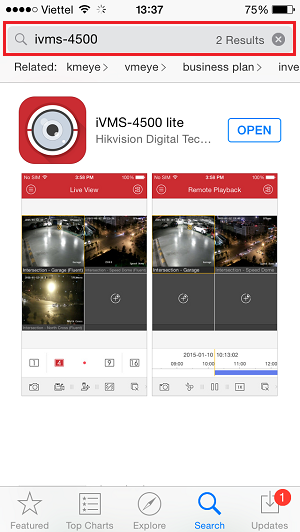
B2: Bạn mở phần mềm IVMS-4500 lên
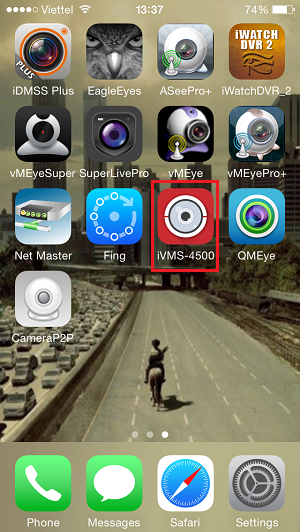
B3: Khi giao diện phần mềm hiện ra như hình bên dưới. Kích vào biểu tượng vòng tròn có 3 dấu gạch ngang để cài đặt
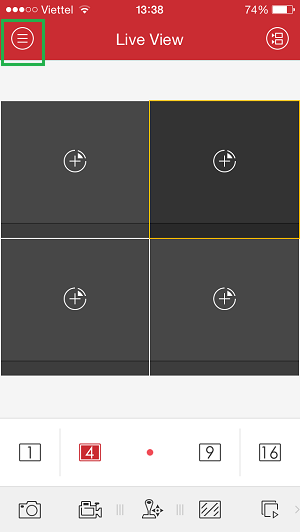
B4: Add camera
Vào biểu tượng vòng tròn 3 gạch ngang => Devices
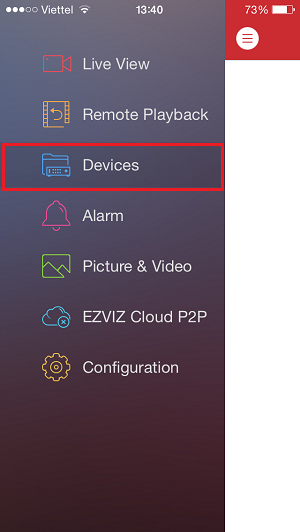
Chọm mục Vòng tròn trong có dấu cộng => Manual Adding
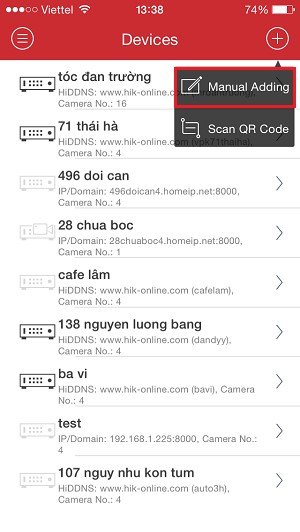
Điền đầy đủ thông tin, sẽ có hai chế độ để sử dụng là HiDDNS và IP/Domain. Tuy nhiên HiDDNS giờ không còn được hỗ trợ nên bạn chỉ có thể sử dụng IP/Domain.
Với IP/Domain bạn có thể sử dụng tên miền Dyn, Noip, hay địa chỉ IP nội mạng. Và còn với IP tĩnh có thể xem ngoại mạng được tuy nhiên chỉ có model được nhà mạng cấp ip tĩnh mới làm được cách này.
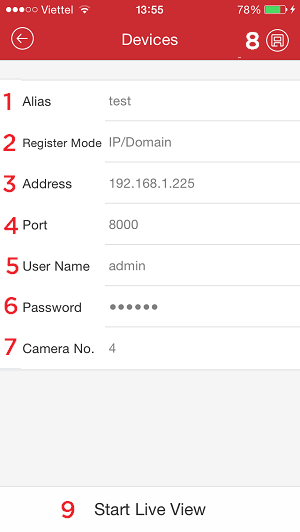
1. Tên: Bạn có thể đặt tên bất kỳ để dễ quản lý
2. Register Mode: chọn IP/DOMAIN
2. IP/Domain: Điền Ip hoặc tên miền của camera vào
3. Mục Address chọn đánh tên miền hoặc địa chỉ IP tĩnh của các bạn để sử dụng xem từ xa.
4. Port: Mặc định sẽ là 8000 nhưng nếu bạn đổi hãy thay đổi để trùng với đầu ghi camera
5. User Name: điền tên đăng nhập tài khoản camera
6. Password: Mật khẩu của tài khoản camera
7. Camera No: có thể để nó tự nhân hoặc bạn chọn số lượng theo số cổng đầu ghi camera của bạn
8. Nhấn để lưu cấu hình
9. Xem trực tiếp, đồng thời lưu cấu hình luôn.
Hoàn thành bước này là bạn đã có thể xem camera qua phần mềm IVMS-4500. Trở lại trang chủ và chọn camera để xem.
Hướng dẫn xem lại camera qua phần mềm IVMS-4500
B1: Trên giao diện chính của phần mềm chúng ta chọn mục Remote Playback
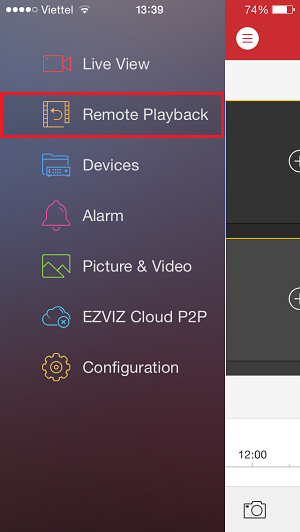
B2: Màn hình play back hiện ra 4 khung. Chúng ta kích vào bất cứ 1 dấu cộng nào để xem
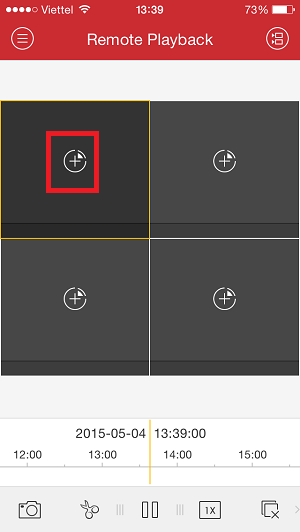
B3: Chọn ngày giờ và camera bạn cần xem
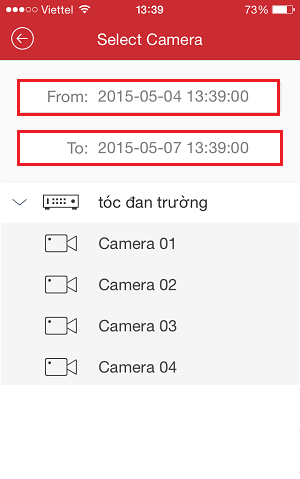
B4: Như hình dưới đây, các bạn đã có thể xem lại camera của mình và cùng một số chức năng như tua, xem nhanh, xem chậm, chụp ảnh , dừng và cắt video ở bên dưới.
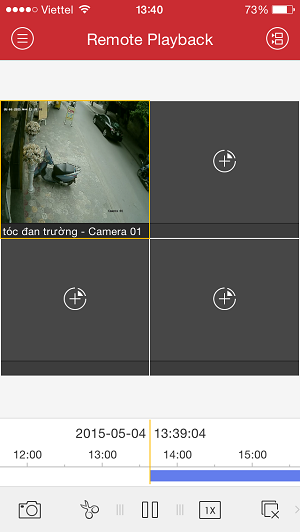
2. Hướng dẫn tải và sử dụng phần mềm Hik-Connect
Để sử dụng được phần mềm Hik-connect để xem camera Hikvision bạn cần đăng ký tài khoản hik-connect.
B1: Trên điện thoại vào cửa hàng tìm ứng dụng Hik-connect tải về máy.
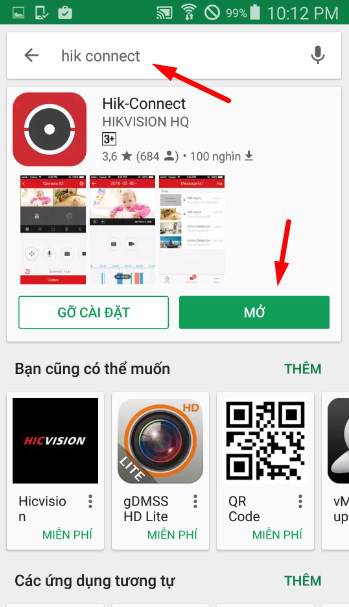
B2: Truy cập phần mềm, tiếp đến bạn đăng nhập tài khoản Hik-Connect đã tạo trước đó.
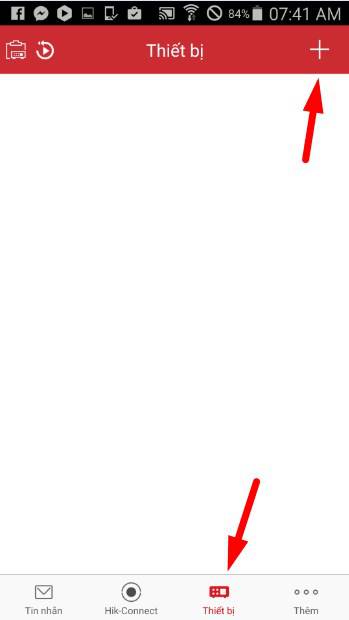
B3: Đăng nhập thành công, bạn chọn vào phần thiết bị click vào dấu + để chọn chế độ gán thủ công để thêm camera.
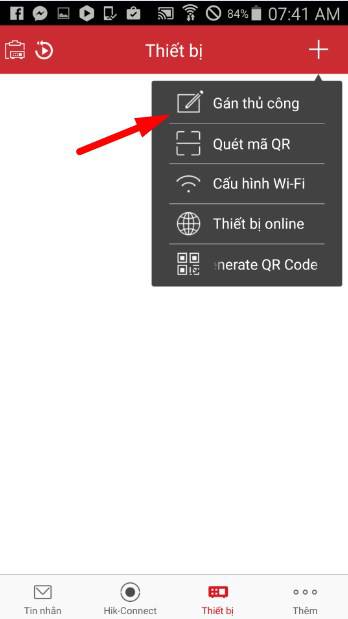
B4: Điền đầy đủ các thông tin
- Alias/ Tên: Điền tên của thiết bị (điền gì cũng được)
- Register Mode/ Chế độ đăng kí: Hik-connect Domain
- Device Domain/ Tên miền..:Chọn serial thiết bị chúng ta muốn xem
- User/ Tên đăng nhập: admin . Đây là tài khoản đăng nhập camera
- Pass/ Mật khẩu: đây là mật khẩu của camera
- Camera No. : Cái này nó tự nhận ko phải chọn gì cả
- Xong hết chúng ta nhấn Save trên cùng bên phải.
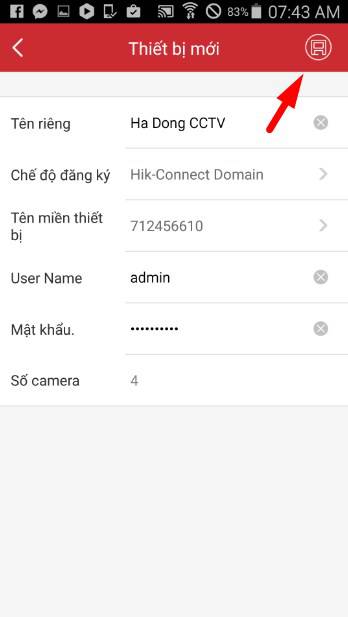
B5: Có chữ “Start Live View” hoặc “Bắt đầu xem trực tiếp” hiện ra tức là chúng ta đã cài thành công rồi.
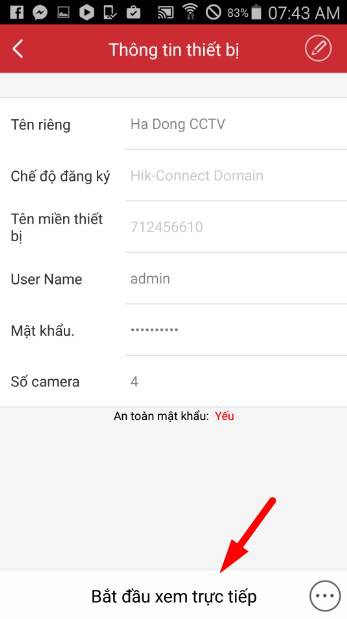
Cách xem lại camera qua phần mềm Hik-Connect
B1: Trở về giao diện xem trực tiếp camera bạn chọn vào biểu tượng tam giác có mũi tên vòng tròn như hình dưới:
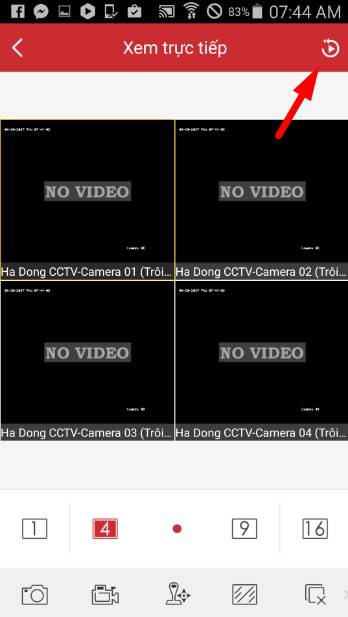
B2: Click vào biểu tượng 2 chiếc máy quay.
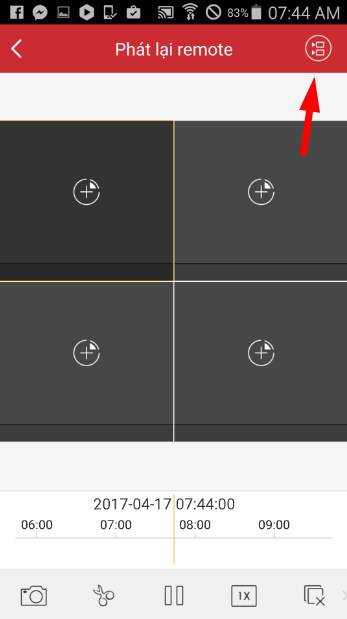
B3: Chọn giờ xem, giờ kết thúc, chọn camera muốn xem và nhấn xem. Như thế là bạn đã có thể xem lại camera của bạn rồi đó.
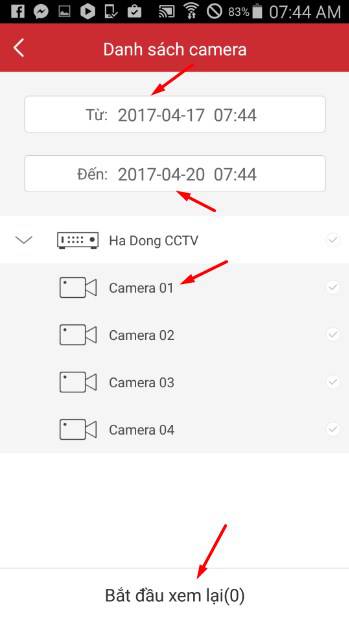
Trên đây là các bước chi tiết để hỗ trợ bạn có thể cài đặt và xem lại camera Hikvision qua 2 phần mềm IVMS-4500 và Hik-connect. Chúc các bạn thành công, nếu cần hỗ trợ hãy liên hệ với chúng tôi để được giải đáp.



 Mua online ưu đãi hơn
Mua online ưu đãi hơn
 Khuyến mãi HOT
Khuyến mãi HOT
 Giờ vàng giá sốc
Giờ vàng giá sốc
 0899.199.598
0899.199.598
 Góc công nghệ
Góc công nghệ